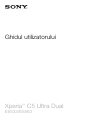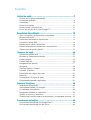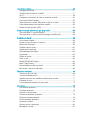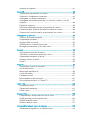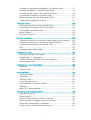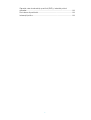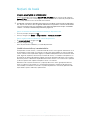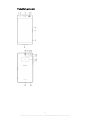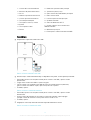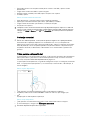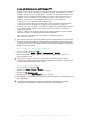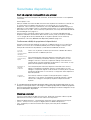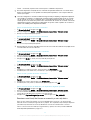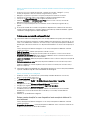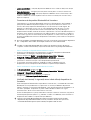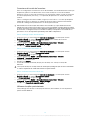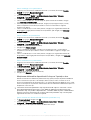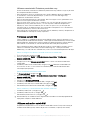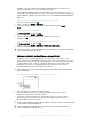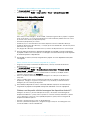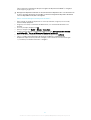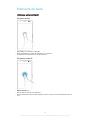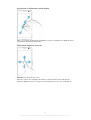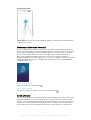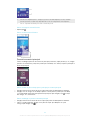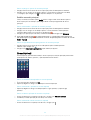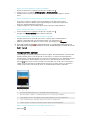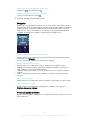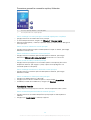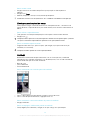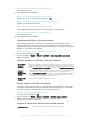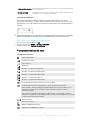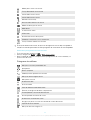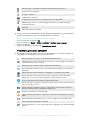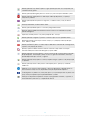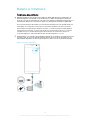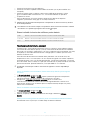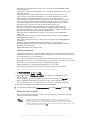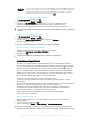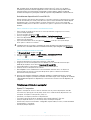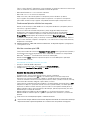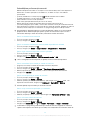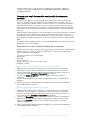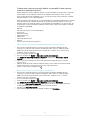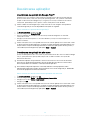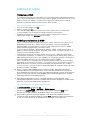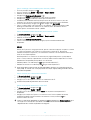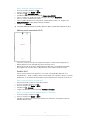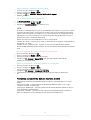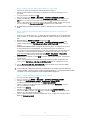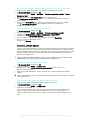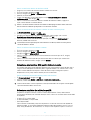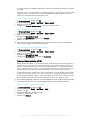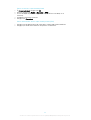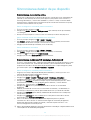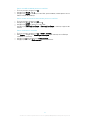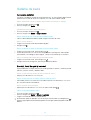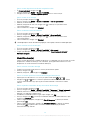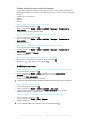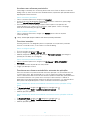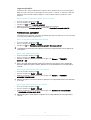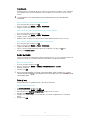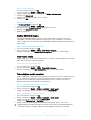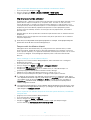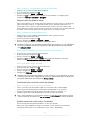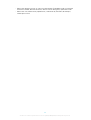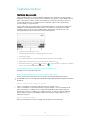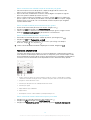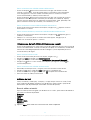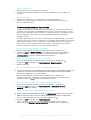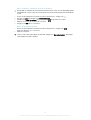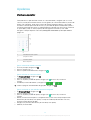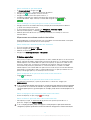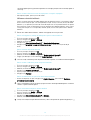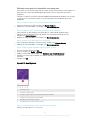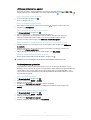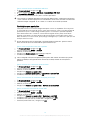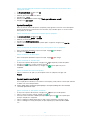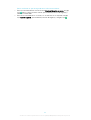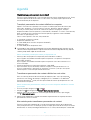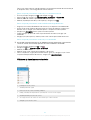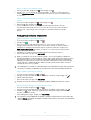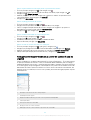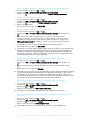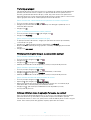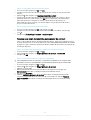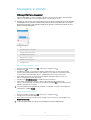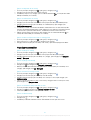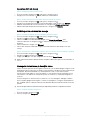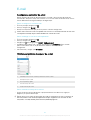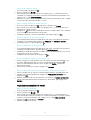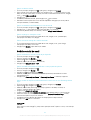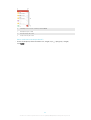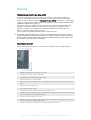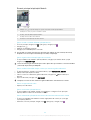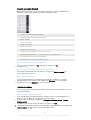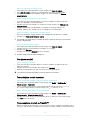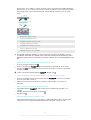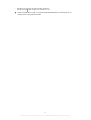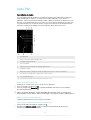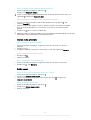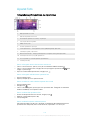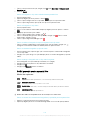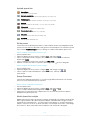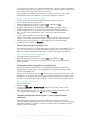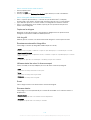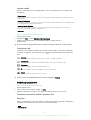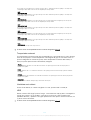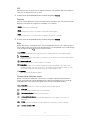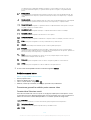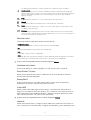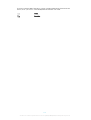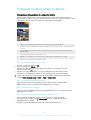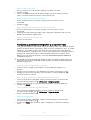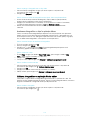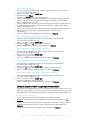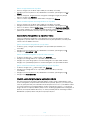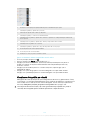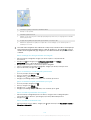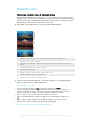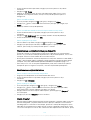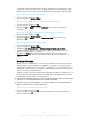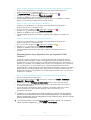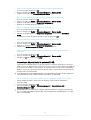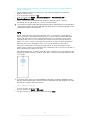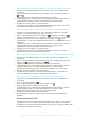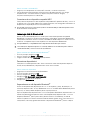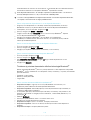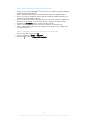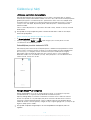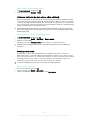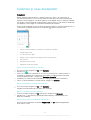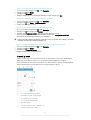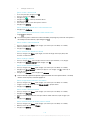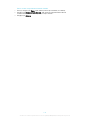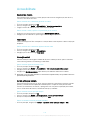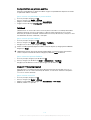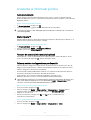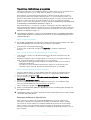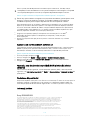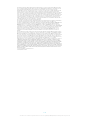Sony Xperia C5 Ultra Dual Manual de utilizare
- Categorie
- Telefoane mobile
- Tip
- Manual de utilizare

Ghidul utilizatorului
Xperia
™
C5 Ultra Dual
E5533/E5563

Cuprins
Noţiuni de bază.............................................................................. 7
Despre acest ghid al utilizatorului.........................................................7
Prezentare generală............................................................................ 8
Asamblare...........................................................................................9
Protecţia ecranului.............................................................................10
Prima pornire a dispozitivului............................................................. 10
De ce am nevoie de un cont Google™?............................................11
Securitatea dispozitivului............................................................. 12
Cum vă asiguraţi că dispozitivul este protejat.................................... 12
Blocarea ecranului.............................................................................12
Deblocarea automată a dispozitivului.................................................14
Protejarea cartelei SIM...................................................................... 18
Utilizarea mai multor cartele SIM........................................................18
Găsirea numărului de identificare a dispozitivului................................19
Găsirea unui dispozitiv pierdut ..........................................................20
Elemente de bază.........................................................................22
Utilizarea ecranului tactil.................................................................... 22
Blocarea şi deblocarea ecranului....................................................... 24
Ecran principal.................................................................................. 24
Ecranul Aplicaţii.................................................................................26
Navigarea între aplicaţii......................................................................27
Widgeturi.......................................................................................... 28
Comenzi rapide şi foldere..................................................................28
Fundalul şi temele............................................................................. 29
Efectuarea unei capturi de ecran.......................................................30
Notificări............................................................................................30
Pictogramele din bara de stare..........................................................32
Prezentarea generală a aplicaţiilor..................................................... 34
Baterie şi întreţinere..................................................................... 36
Încărcarea dispozitivului.....................................................................36
Gestionarea bateriei şi a energiei.......................................................37
Actualizarea dispozitivului..................................................................39
Întreţinerea utilizând un computer......................................................40
Spaţiul de stocare şi memoria........................................................... 41
Crearea unei copii de rezervă a conţinutului şi restaurarea acestuia... 43
Descărcarea aplicaţiilor................................................................46
Descărcarea de aplicaţii din Google Play™........................................46
Descărcarea de aplicaţii din alte surse...............................................46
2

Internet şi reţele............................................................................47
Navigarea pe Web.............................................................................47
Setările pentru internet şi MMS ........................................................ 47
Wi-Fi................................................................................................. 48
Partajarea conexiunii de date de telefonie mobilă.............................. 50
Controlul utilizării datelor....................................................................52
Selectarea unei cartele SIM pentru traficul de date............................ 53
Selectarea reţelelor de telefonie mobilă..............................................53
Reţele virtuale private (VPN)...............................................................54
Sincronizarea datelor de pe dispozitiv......................................... 56
Sincronizarea cu conturile online....................................................... 56
Sincronizarea cu Microsoft® Exchange ActiveSync®........................56
Setările de bază............................................................................58
Accesarea setărilor............................................................................58
Sunetul, tonul de apel şi volumul....................................................... 58
Modul Nu deranjaţi............................................................................59
Setările pentru ecran......................................................................... 60
Setări pentru aplicaţii.........................................................................61
Reiniţializarea aplicaţiilor.................................................................... 63
Daydream......................................................................................... 64
Setări de limbă.................................................................................. 64
Data şi ora........................................................................................ 64
Mobile BRAVIA® Engine................................................................... 65
Mod Foarte intens.............................................................................65
Îmbunătăţirea redării sunetului........................................................... 65
Mai multe conturi de utilizatori........................................................... 66
Tastarea textului........................................................................... 69
Tastatura de pe ecran....................................................................... 69
Tastatura alfanumerică...................................................................... 70
Introducerea de text utilizând introducerea vocală............................. 71
Editarea de text.................................................................................71
Personalizarea tastaturii de pe ecran................................................. 72
Apelarea....................................................................................... 74
Efectuarea apelurilor..........................................................................74
Primirea apelurilor..............................................................................75
Apeluri în desfăşurare........................................................................77
Utilizarea jurnalului de apeluri.............................................................78
Redirecţionarea apelurilor..................................................................78
Restricţionarea apelurilor...................................................................79
Apelurile multiple............................................................................... 80
Apeluri pentru conferinţă................................................................... 80
Mesagerie vocală.............................................................................. 81
3

Apelurile de urgenţă.......................................................................... 81
Agendă.........................................................................................83
Transferarea persoanelor de contact................................................. 83
Căutarea şi vizualizarea contactelor...................................................84
Adăugarea şi editarea contactelor..................................................... 85
Adăugarea informaţiilor medicale şi a celor de contact în caz de
urgenţă............................................................................................. 86
Preferinţe şi grupuri........................................................................... 88
Trimiterea informaţiilor despre o persoană de contact........................88
Evitarea intrărilor duble în aplicaţia Persoane de contact....................88
Crearea unei copii de rezervă a persoanelor de contact.....................89
Mesagerie şi discuţii.....................................................................90
Citirea şi trimiterea mesajelor.............................................................90
Organizarea mesajelor.......................................................................91
Apelarea dintr-un mesaj.....................................................................92
Setările pentru schimbul de mesaje...................................................92
Mesageria instantanee şi discuţiile video........................................... 92
E-mail........................................................................................... 93
Configurarea serviciilor de email........................................................ 93
Trimiterea şi primirea mesajelor de e-mail.......................................... 93
Organizarea mesajelor de email.........................................................94
Setările contului de email...................................................................95
Gmail™.............................................................................................95
Muzică..........................................................................................97
Transferarea muzicii pe dispozitiv.......................................................97
Ascultarea muzicii............................................................................. 97
Meniul aplicaţiei Muzică.....................................................................99
Listele de redare................................................................................99
Partajarea muzicii............................................................................ 100
Îmbunătăţirea redării sunetului......................................................... 100
Recunoaşterea muzicii cu TrackID™............................................... 100
radio FM..................................................................................... 103
Ascultarea la radio...........................................................................103
Canale radio preferate.....................................................................104
Setări sunet.....................................................................................104
Aparat foto................................................................................. 105
Fotografierea şi înregistrarea de clipuri video................................... 105
Setări generale pentru aparatul foto.................................................106
Setările aparatului foto.....................................................................110
Setările camerei video..................................................................... 113
Fotografii şi clipuri video în Album............................................. 116
Vizualizarea fotografiilor şi a clipurilor video......................................116
4

Partajarea şi gestionarea fotografiilor şi a clipurilor video..................117
Editarea fotografiilor cu aplicaţia Photo editor..................................118
Editarea clipurile video cu aplicaţia Creator filme..............................119
Ascunderea fotografiilor şi clipurilor video........................................ 120
Meniul ecranului principal al aplicaţiei Album....................................120
Vizualizarea fotografiile pe o hartă....................................................121
Clipurile video.............................................................................123
Vizionarea clipurilor video în aplicaţia Video..................................... 123
Transferarea conţinutului video pe dispozitiv.................................... 124
Gestionarea conţinutului video.........................................................124
Movie Creator................................................................................. 124
Serviciul PS Video........................................................................... 125
Suport conectare........................................................................126
Oglindirea ecranului dispozitivului în mod wireless pe un televizor.... 126
Partajarea conţinutului cu dispozitive DLNA Certified™................... 126
Conectarea dispozitivului la accesorii USB...................................... 128
NFC................................................................................................ 129
tehnologie fără fir Bluetooth®..........................................................131
Călătorie şi hărţi......................................................................... 134
Utilizarea serviciilor de localizare...................................................... 134
Google Maps™ şi navigarea............................................................134
Utilizarea traficului de date atunci când călătoriţi..............................135
Modul pentru avion......................................................................... 135
Calendar şi ceas deşteptător..................................................... 136
Calendar......................................................................................... 136
Alarmă şi ceas.................................................................................137
Accesibilitate..............................................................................140
Gesturi de mărire.............................................................................140
Text mare........................................................................................ 140
Corecţie culori.................................................................................140
Ecran principal simplu..................................................................... 140
Compatibilitate cu proteze auditive..................................................141
TalkBack......................................................................................... 141
Modul TTY (teleimprimator)............................................................. 141
Asistenţă şi informaţii juridice.................................................... 142
Aplicaţia Asistenţă...........................................................................142
Sfaturi Xperia™............................................................................... 142
Resurse de asistenţă din meniuri şi aplicaţii..................................... 142
Rularea testelor de diagnosticare pe dispozitiv................................ 142
Repornirea, reiniţializarea şi repararea..............................................143
Ajutaţi-ne să ne îmbunătăţim software-ul.........................................144
5

Garanţia, rata de absorbţie specifică (SAR) şi orientări privind
utilizarea..........................................................................................144
Reciclarea dispozitivului...................................................................144
Informaţii juridice............................................................................. 144
6

Noţiuni de bază
Despre acest ghid al utilizatorului
Acesta este Ghidul utilizatorului Xperia™ C5 Ultra Dual pentru versiunea de software
Android™ 6.0. Dacă nu sunteţi sigur ce versiune de software se execută pe dispozitivul
dvs., puteţi afla acest lucru accesând meniul Setări.
Actualizările sistemului şi aplicaţiilor pot prezenta în mod diferit caracteristicile pe dispozitivul
dvs. faţă de cele descrise în acest ghid al utilizatorului. Este posibil ca versiunea de Android™
să nu fie afectată în urma unei actualizări. Pentru informaţii suplimentare despre actualizările
software, consultaţi
Actualizarea dispozitivului
la pagina 39.
Pentru a consulta versiunea software existentă pe dispozitivul dvs.
1
În Ecran principal, atingeţi uşor .
2
Găsiţi şi atingeţi uşor Setări > Despre telefon > Versiune Android™.
Pentru a găsi numărul modelului şi numele dispozitivului
1
În Ecranul principal, atingeţi uşor
.
2
Găsiţi şi atingeţi uşor .
Sunt afişate numărul modelului şi numele dispozitivului.
Limitări ale serviciilor şi caracteristicilor
Este posibil ca unele servicii şi caracteristicile descrise în acest ghid al utilizatorului să nu
fie acceptate în toate ţările sau regiunile sau de către toate reţelele sau toţi furnizorii de
servicii. Numărul internaţional de urgenţă în reţelele GSM poate fi utilizat oricând în toate
ţările, regiunile, reţelele şi de către toţi furnizorii de servicii, cu condiţia ca dispozitivul să
fie conectat la reţeaua de telefonie mobilă. Contactaţi operatorul de reţea sau furnizorul
de servicii pentru a determina disponibilitatea oricărui serviciu sau caracteristici specifice
şi dacă se aplică taxe suplimentare pentru acces sau utilizare.
Utilizarea unor anumite caracteristici şi aplicaţii descrise în acest ghid poate necesita
acces la internet. Este posibil să vi se perceapă taxe pentru conexiuni de date atunci
când stabiliţi o conexiune la internet cu ajutorul dispozitivului. Contactaţi operatorul de
reţea wireless pentru informaţii suplimentare.
7
Aceasta este versiunea pentru Internet a acestei publicaţii. © Imprimaţi numai pentru uz personal.

Prezentare generală
8
Aceasta este versiunea pentru Internet a acestei publicaţii. © Imprimaţi numai pentru uz personal.

1. Lumina de încărcare/notificare
2. Senzorul de proximitate/lumină
3. Casca
4. Obiectivul aparatului foto frontal
5. Lumina aparatului foto frontal
6. Tasta de pornire/oprire
7. Tasta pentru volum şi mărire/
micşorare
8. Tasta aparatului foto
9. Difuzor
10. Obiectivul aparatului foto principal
11. Conectorul pentru căşti
12. Zona antenei Wi-Fi/Bluetooth principale
13. Zona antenei GPS
14. Lumina aparatului foto principal
15. Al doilea microfon
16. Zona de detectare NFC™
17. Capacul pentru fanta cartelei nano
SIM/de memorie
18. Microfonul principal
19. Portul pentru cablul încărcătorului/USB
Asamblare
Dispozitivul acceptă doar cartele nano SIM.
Pentru a insera cartelele nano SIM
Dacă inseraţi o cartelă nano SIM în timp ce dispozitivul este pornit, acesta
reporneşte automat.
1
Deschideţi capacul care acoperă fantele pentru cartela nano SIM şi pentru cartela
de memorie.
2
Trageţi afară cartela nano SIM cu ajutorul unghiei.
3
Plasaţi cartela (sau cartelele) nano SIM din fanta (ori fantele) relevantă (relevante)
pentru cartela nano SIM în suport, apoi inseraţi din nou suportul.
4
Închideţi capacul.
Pentru a insera o cartelă de memorie
1
Deschideţi capacul care acoperă fantele pentru cartela nano SIM şi pentru cartela
de memorie.
2
Aşezaţi cartela de memorie în fanta pentru cartela de memorie, apoi împingeţi
complet cartela de memorie în fantă până când se aude un clic.
3
Închideţi capacul.
Asiguraţi-vă că inseraţi cartela de memorie respectând orientarea corectă.
Pentru a scoate o cartelă nano SIM
9
Aceasta este versiunea pentru Internet a acestei publicaţii. © Imprimaţi numai pentru uz personal.

1
Deschideţi capacul care acoperă fantele pentru cartela nano SIM şi pentru cartela
de memorie.
2
Trageţi afară cartela nano SIM cu ajutorul unghiei.
3
Scoateţi cartela (cartelele) nano SIM, apoi inseraţi din nou suportul.
4
Închideţi capacul.
Pentru a scoate cartela de memorie
1
Opriţi dispozitivul şi scoateţi capacul fantei cartelei de memorie.
2
Apăsaţi pe cartela de memorie spre interior, apoi eliberaţi-o imediat.
3
Trageţi cartela de memorie spre exterior şi scoateţi-o complet.
4
Ataşaţi din nou capacul.
Mai puteţi scoate cartela de memorie fără a opri dispozitivul la pasul, după cum se indică la
pasul 1. Pentru a utiliza această metodă, mai întâi trebuie să dezinstalaţi cartela de memorie.
Atingeţi uşor Setări > Stocare, apoi lângă Cartelă SD, apoi urmaţi restul instrucţiunilor de
mai sus.
Protecţia ecranului
Înainte de a utiliza dispozitivul, scoateţi folia de protecţie trăgând-o de capătul protuberant.
Se recomandă să protejaţi dispozitivul cu o folie de ecran sau cu un dispozitiv de
protecţie a ecranului marca Sony destinat modelului dvs. Xperia™. Utilizarea accesoriilor
terţe de protecţie a ecranului poate împiedica funcţionarea corectă a dispozitivului prin
acoperirea senzorilor, a obiectivelor, a difuzoarelor sau a microfoanelor şi poate anula
garanţia.
Prima pornire a dispozitivului
Vă recomandăm să încărcaţi bateria cel puţin 30 de minute înainte de a porni dispozitivul
pentru prima dată. Puteţi utiliza în continuare dispozitivul în timp ce acesta se încarcă,
consultaţi secţiunea
Încărcarea dispozitivului
la pagina 36.
La prima pornire a dispozitivului, un ghid de configurare vă ajuta să configuraţi setările de
bază, să vă personalizaţi dispozitivul şi să vă conectaţi la conturile dvs., de exemplu, la
contul Google™.
Pentru a porni dispozitivul
1
Ţineţi apăsată tasta de pornire/oprire până când dispozitivul vibrează.
2
Introduceţi codul PIN al cartelei SIM atunci când este solicitat, apoi atingeţi uşor
.
3
Aşteptaţi până când dispozitivul porneşte.
Pentru a opri dispozitivul
1
Ţineţi apăsată tasta de alimentare
până când se deschide meniul cu opţiuni.
2
În meniul de opţiuni, atingeţi uşor Întrerupere alimentare.
Închiderea dispozitivului poate dura o perioadă.
10
Aceasta este versiunea pentru Internet a acestei publicaţii. © Imprimaţi numai pentru uz personal.

De ce am nevoie de un cont Google™?
Dispozitivul dvs. Xperia™ de la Sony funcţionează pe platforma Android™ dezvoltată de
Google™. Atunci când îl achiziţionaţi, dispozitivul conţine o serie de aplicaţii şi servicii
Google™, precum Gmail™, Google Maps™, YouTube™ şi aplicaţia Play Store™, care
vă permit accesul la magazinul online Google Play™ pentru descărcarea de aplicaţii
Android™. Pentru a valorifica la maximum aceste servicii, aveţi nevoie de un cont
Google™. De exemplu, un cont Google™ vă permite să faceţi următoarele:
•
să descărcaţi şi să instalaţi aplicaţii din Google Play™;
•
să sincronizaţi adrese de e-mail, persoane de contact şi calendarul utilizând Gmail™;
•
să conversaţi prin mesaje de discuţii cu prietenii utilizând aplicaţia Hangouts™;
•
să sincronizaţi istoricul navigării şi marcajele utilizând browserul Web Google Chrome™;
•
să vă identificaţi drept utilizator autorizat după o reparare a software-ului utilizând
Xperia™ Companion;
•
să găsiţi, să blocaţi sau să goliţi de la distanţă un dispozitiv pierdut sau furat utilizând
serviciile my Xperia™ sau Managerul de dispozitive Android™.
Pentru informaţii suplimentare despre Android™ şi Google™, mergeţi la
http://support.google.com
.
Este esenţial să ţineţi minte numele de utilizator şi parola contului Google™. În unele situaţii,
din motive de securitate, trebuie să vă identificaţi atunci când utilizaţi contul Google™. Dacă,
în astfel de situaţii, nu furnizaţi numele de utilizator şi parola contului Google™, dispozitivul
este blocat. De asemenea, dacă aveţi mai multe conturi Google™, asiguraţi-vă că introduceţi
detaliile relevante ale contului.
Pentru a configura un cont Google™ pe dispozitiv
1
În Ecran principal, atingeţi uşor .
2
Găsiţi şi atingeţi uşor
Setări
>
Conturi
>
Adăugare cont
>
Google
.
3
Urmaţi expertul de înregistrare pentru a crea un cont Google™ sau conectaţi-vă
dacă aveţi deja un cont.
De asemenea, vă puteţi conecta la un cont Google™ sau puteţi crea unul cu ajutorul
expertului de configurare prima dată când porniţi dispozitivul. Sau puteţi trece online şi crea
un cont la adresa
www.google.com/accounts
.
Pentru a elimina un cont Google™
1
În Ecran principal, atingeţi uşor .
2
Atingeţi uşor
Setări
>
Conturi
>
Google
.
3
Selectaţi contul Google™ pe care doriţi să îl eliminaţi.
4
Atingeţi uşor
>
Eliminare cont
.
5
Atingeţi uşor, din nou, Eliminare cont pentru a confirma.
Dacă eliminaţi contul Google™, caracteristicile de securitate legate de contul Google™ nu vor
mai fi disponibile.
Dacă împrumutaţi dispozitivul unei alte persoane pentru a-l utiliza pentru o perioadă
îndelungată, vă recomandăm să eliminaţi contul Google™ de pe dispozitiv.
11
Aceasta este versiunea pentru Internet a acestei publicaţii. © Imprimaţi numai pentru uz personal.

Securitatea dispozitivului
Cum vă asiguraţi că dispozitivul este protejat
Dispozitivul are mai multe opţiuni de securitate, recomandate insistent în cazul pierderii
sau furtului.
Aceste opţiuni sunt:
•
Setaţi o metodă securizată de blocare a ecranului dispozitivului utilizând un cod PIN sau
un traseu pentru a împiedica alte persoane să vă acceseze sau să vă reseteze
dispozitivul. Pentru informaţii suplimentare, consultaţi
Blocarea ecranului
la pagina 12.
•
Adăugaţi un cont Google™ pentru a împiedica alte persoane să vă utilizeze dispozitivul
dacă este furat sau şters. Pentru informaţii suplimentare, consultaţi
De ce am nevoie de
un cont Google™?
la pagina 11.
•
Activaţi serviciul „Protecţie asigurată de my Xperia” sau serviciul Web Manager de
dispozitiv Android™. Utilizând unul dintre aceste servicii, puteţi să localizaţi, să blocaţi
sau să ştergeţi de la distanţă datele de pe un dispozitiv pierdut. Pentru informaţii
suplimentare, consultaţi
Găsirea unui dispozitiv pierdut
la pagina 20.
Confirmarea calităţii de proprietar al dispozitivului
Anumite caracteristici de protecţie vă impun fie să deblocaţi ecranul cu un cod PIN, o
parolă sau un traseu, fie să introduceţi datele pentru contul Google™. Mai jos aveţi
exemple de caracteristici de protecţie şi unele dintre acreditările necesare:
Protecţia
împotriva
restaurării datelor
din fabrică
Pentru a vi se permite să efectuaţi o restaurare a datelor din fabrică,
trebuie mai întâi să deblocaţi ecranul.
Serviciul Protecţie
asigurată de my
Xperia
Dacă reiniţializaţi de la distanţă dispozitivul utilizând acest serviciu,
trebuie să introduceţi numele de utilizator şi parola pentru un cont
Google™ asociat cu serviciul. Dispozitivul trebuie să fie conectat la
internet pentru a putea fi finalizată configurarea. În caz contrar, nu veţi
putea utiliza dispozitivul după reiniţializare.
Managerul de
dispozitiv
Android™
Dacă reiniţializaţi de la distanţă dispozitivul utilizând acest serviciu,
trebuie să introduceţi numele de utilizator şi parola pentru un cont
Google™. Dispozitivul trebuie să fie conectat la internet pentru a putea
fi finalizată configurarea. În caz contrar, nu veţi putea utiliza dispozitivul
după reiniţializare.
Repararea
software-ului
Dacă utilizaţi software-ul Xperia™ Companion pentru a repara
software-ul, vi se solicită să introduceţi numele de utilizator şi parola
contului dvs. Google™ când porniţi dispozitivul după terminarea
reparării.
În cazul Managerului de dispozitiv Android™ trebuie să introduceţi informaţiile pentru un cont
Google™. Acesta poate fi orice cont Google™ configurat pe dispozitiv în calitate de proprietar.
Dacă nu puteţi furniza informaţiile de cont relevante în timpul procesului de configurare, nu veţi
putea să utilizaţi deloc dispozitivul.
Blocarea ecranului
Există mai multe opţiuni de blocare a ecranului. Nivelul de securitate al fiecărui tip de
blocare este listat mai jos, de la cel mai slab la cel mai puternic:
•
Deplasare deget pe ecran – fără protecţie, dar puteţi accesa rapid ecranul principal.
•
Traseu – trasaţi un traseu simplu cu degetul pentru a debloca dispozitivul.
•
PIN – introduceţi un cod PIN numeric de cel puţin patru cifre pentru a debloca
dispozitivul.
12
Aceasta este versiunea pentru Internet a acestei publicaţii. © Imprimaţi numai pentru uz personal.

•
Parolă – introduceţi o parolă alfanumerică pentru a debloca dispozitivul.
Este foarte important să reţineţi traseul, codul PIN sau parola de deblocare a ecranului. Dacă
uitaţi aceste informaţii, nu va fi posibil să restauraţi date importante, cum ar fi persoanele de
contact şi mesajele.
Dacă aţi configurat un cont Microsoft® Exchange ActiveSync® (EAS) pe dispozitivul Xperia™,
este posibil ca setările de securitate EAS să limiteze tipul ecranului de blocare la un cod PIN
sau la o parolă. Acest lucru se întâmplă atunci când administratorul reţelei dvs. specifică un
anumit tip de ecran de blocare pentru toate conturile EAS din motive de securitate. Contactaţi
administratorul reţelei companiei sau organizaţiei dvs. pentru a afla ce politici de securitate a
reţelei sunt valabile pentru dispozitivele mobile.
Pentru a schimba tipul de blocare a ecranului
1
În Ecranul principal, atingeţi uşor
.
2
Găsiţi şi atingeţi uşor Setări > Ecran de blocare şi securitate > Blocare ecran.
3
Urmaţi instrucţiunile de pe dispozitiv.
Pentru a crea un traseu de blocare a ecranului
1
În Ecranul principal, atingeţi uşor
.
2
Găsiţi şi atingeţi uşor Setări > Ecran de blocare şi securitate > Blocare ecran >
Model.
3
Urmaţi instrucţiunile de pe dispozitiv.
Dacă introduceţi un traseu de deblocare incorect de cinci ori la rând, trebuie să aşteptaţi 30 de
secunde înainte de-a încerca din nou.
Pentru a schimba traseul de blocare a ecranului
1
În Ecranul principal, atingeţi uşor .
2
Găsiţi şi atingeţi uşor
Setări
>
Ecran de blocare şi securitate
>
Blocare ecran
.
3
Trasaţi traseul de deblocare a ecranului.
4
Atingeţi uşor
Model
şi urmaţi instrucţiunile de pe dispozitiv.
Pentru a crea un cod PIN de blocare a ecranului
1
În
Ecranul principal
, atingeţi uşor .
2
Găsiţi şi atingeţi uşor Setări > Ecran de blocare şi securitate > Blocare ecran >
PIN
.
3
Introduceţi un cod PIN numeric, apoi atingeţi uşor Continuare.
4
Introduceţi din nou codul PIN şi confirmaţi-l, apoi atingeţi din nou
OK
.
Pentru a crea o parolă de blocare a ecranului
1
În
Ecranul principal
, atingeţi uşor
.
2
Găsiţi şi atingeţi uşor Setări > Ecran de blocare şi securitate > Blocare ecran >
Parolă
.
3
Introduceţi o parolă, apoi atingeţi uşor Continuare.
4
Introduceţi din nou parola şi confirmaţi-o, apoi atingeţi din nou OK.
Pentru a activa funcţia de deblocare prin deplasarea degetului pe ecran
1
În Ecranul principal, atingeţi uşor .
2
Găsiţi şi atingeţi uşor Setări > Ecran de blocare şi securitate > Blocare ecran.
3
Trasaţi traseul de deblocare a ecranului sau introduceţi codul PIN sau parola, în
funcţie de tipul de blocare a ecranului care este activat.
4
Atingeţi uşor Deplasati degetul pe ecran, apoi atingeţi uşor Da, eliminați.
Resetarea unei funcţii de blocare a ecranului pe care aţi uitat-o
Dacă aţi uitat codul PIN, parola sau traseul de blocare a ecranului, l-aţi putea reseta
folosind serviciul Protecţie asigurată de my Xperia. Nu se pierde conţinut de pe dispozitiv
când efectuaţi resetarea unei funcţii de blocare a ecranului utilizând acest serviciu.
Pentru a activa serviciul Protecţie asigurată de my Xperia, consultaţi articolul
Găsirea
unui dispozitiv pierdut
de la pagina 20.
13
Aceasta este versiunea pentru Internet a acestei publicaţii. © Imprimaţi numai pentru uz personal.

Pentru a reseta funcţia de blocare a ecranului utilizând serviciul Protecţie asigurată de
my Xperia
1
Asiguraţi-vă că ştiţi numele de utilizator şi parola contului dvs. Google™ şi că aţi
activat pe dispozitiv serviciul Protecţie asigurată de my Xperia.
2
Mergeţi la
myxperia.sonymobile.com
pe orice dispozitiv conectat la internet.
3
Conectaţi-vă utilizând acelaşi cont Google™ configurat pe dispozitivul dvs.
4
Faceţi clic în Dispozitivele dvs. pe imaginea dispozitivului dvs.
5
Selectaţi Protejare sau Schimbare cod PIN2 pentru a înlocui funcţia actuală de
blocare a ecranului cu un cod PIN nou.
6
Urmaţi instrucţiunile de pe ecran furnizate de serviciul Protecţie asigurată de my
Xperia.
În funcţie de setările de securitate, este posibil ca dispozitivul să se blocheze în urma unei
resetări a funcţiei de blocare a ecranului. Trebuie să introduceţi numele de utilizator şi parola
contului dvs. Google™ pentru a utiliza dispozitivul.
Deblocarea automată a dispozitivului
Caracteristica Blocare inteligentă poate să nu fie disponibilă în orice piaţă, ţară sau regiune.
Caracteristica Blocare inteligentă simplifică deblocarea dispozitivului, permiţându-vă să îl
setaţi să se deblocheze automat în anumite situaţii. Puteţi menţine dispozitivul deblocat,
de exemplu, dacă este conectat la un dispozitiv Bluetooth® sau atunci când îl purtaţi cu
dvs.
Puteţi seta opţiunea Blocare inteligentă să vă menţină dispozitivul deblocat utilizând
setările următoare:
•
Faţă de încredere
: Deblocaţi dispozitivul uitându-vă la el.
•
Voce de încredere: Configuraţi recunoaşterea vocală pentru a căuta în orice ecran.
•
Dispozitive de încredere
: Menţineţi dispozitivul deblocat atunci când este conectat un
dispozitiv Bluetooth® sau NFC de încredere.
•
Locuri de încredere
: Menţineţi dispozitivul deblocat atunci când vă aflaţi într-o locaţie de
încredere.
•
Detectare ataşare pe corp
: Menţineţi dispozitivul deblocat atunci când îl aveţi la dvs.
Trebuie să deblocaţi manual dispozitivul atunci când nu îl utilizaţi mai mult de 4 ore şi
după ce îl reporniţi.
Caracteristica Blocare inteligentă este dezvoltată de Google™
şi exact aceeaşi funcţionalitate
se poate schimba în timp din cauza actualizărilor de la Google™.
Pentru a activa Blocare inteligentă
1
Stabiliţi un traseu, un cod PIN sau o parolă drept metodă de blocare a ecranului,
dacă nu aţi făcut deja acest lucru.
2
În
Ecranul principal
, atingeţi uşor
.
3
Găsiţi şi atingeţi uşor Setări > Ecran de blocare şi securitate > Agenți de
încredere.
4
Atingeţi uşor cursorul Blocare inteligentă (Google) spre dreapta.
5
Atingeţi uşor săgeata de revenire de lângă Agenți de încredere.
6
Găsiţi şi atingeţi uşor Blocare inteligentă.
7
Introduceţi traseul, codul PIN sau parola. Trebuie să introduceţi această metodă
de blocare a ecranului de fiecare dată când doriţi să schimbaţi setările Blocare
inteligentă.
8
Selectaţi un tip de Blocare inteligentă.
Setare pentru situaţiile în care dispozitivul este menţinut deblocat în
mod automat
Puteţi seta opţiunea Blocare inteligentă să vă menţină dispozitivul deblocat utilizând
setările următoare:
•
Dispozitive de încredere – menţineţi dispozitivul deblocat atunci când este conectat un
dispozitiv Bluetooth® sau NFC de încredere.
14
Aceasta este versiunea pentru Internet a acestei publicaţii. © Imprimaţi numai pentru uz personal.

•
Locuri de încredere – menţineţi dispozitivul deblocat atunci când vă aflaţi într-o locaţie
de încredere.
•
Voce de încredere – configuraţi recunoaşterea vocală pentru a căuta în orice ecran.
•
Detectare ataşare pe corp – menţineţi dispozitivul deblocat atunci când îl aveţi la dvs.
Trebuie să deblocaţi manual dispozitivul atunci când nu îl utilizaţi mai mult de 4 ore şi
după ce îl reporniţi.
Conectarea la dispozitive Bluetooth® de încredere
Puteţi desemna un dispozitiv Bluetooth® conectat ca fiind dispozitiv „de încredere” şi
puteţi menţine deblocat dispozitivul Xperia™ cât timp este conectat la acesta. Prin
urmare, dacă aveţi dispozitive Bluetooth® pe care le conectaţi în mod regulat, de
exemplu, un difuzor din maşină sau un sistem de divertisment de acasă, un ceas
Bluetooth® sau un dispozitiv de urmărire a exerciţiilor fizice, le puteţi adăuga ca
dispozitive de încredere, ocolind securitatea suplimentară a ecranului de blocare pentru a
economisi timp. Această caracteristică este adecvată dacă, în mod normal, vă aflaţi într-
un loc relativ sigur atunci când utilizaţi aceste dispozitive. În unele cazuri, este posibil să
fie necesară deblocarea manuală a dispozitivului înainte de a putea conecta un dispozitiv
de încredere.
Nu vă recomandăm să adăugaţi dispozitive care sunt conectate în mod constant la dispozitivul
dvs. ca dispozitive de încredere, de exemplu, tastaturi sau carcase Bluetooth®.
Imediat ce un dispozitiv Bluetooth® de încredere este dezactivat sau iese din raza de
acoperire, ecranul se blochează şi aveţi nevoie de PIN, traseu sau parolă pentru deblocare.
Pentru a adăuga un dispozitiv Bluetooth® de încredere
1
Asiguraţi-vă că dispozitivul este împerecheat şi conectat la dispozitivul Bluetooth®
pe care doriţi să îl adăugaţi ca dispozitiv de încredere.
2
Găsiţi şi atingeţi uşor Setări > Ecran de blocare şi securitate > Blocare
inteligentă
>
Adăugare dispozitiv de încredere
>
Bluetooth
.
3
Atingeţi uşor numele unui dispozitiv pentru a-l selecta în lista dispozitivelor
conectate. În această listă apar numai dispozitivele împerecheate.
4
În funcţie de securitatea conexiunii, probabil va trebui să deblocaţi manual
dispozitivul înainte ca dispozitivul de încredere să îl poată menţine deblocat.
Pentru a elimina un dispozitiv Bluetooth® de încredere
1
În
Ecranul principal
, atingeţi uşor .
2
Găsiţi şi atingeţi uşor Setări > Ecran de blocare şi securitate > Blocare
inteligentă
>
Dispozitive de încredere
.
3
Atingeţi uşor dispozitivul pe care doriţi să îl eliminaţi.
4
Atingeţi uşor
Eliminare dispozitiv de încredere
.
Verificaţi dacă sunteţi în siguranţă atunci când utilizaţi dispozitive de
încredere
Diverse dispozitive Bluetooth® acceptă diverse caracteristici şi standarde de securitate
Bluetooth®. Există posibilitatea ca o persoană să vă menţină deblocat dispozitivul
Xperia™ imitându-vă conexiunea Bluetooth®, chiar dacă dispozitivul de încredere nu se
mai află în apropiere. Dispozitivul nu poate stabili întotdeauna dacă este sigură
conexiunea dvs. de la cineva care încearcă să o imite.
Atunci când dispozitivul nu poate stabili dacă utilizaţi o conexiune securizată, veţi primi o
notificare pe dispozitivul Xperia™ şi, probabil, va trebui să îl deblocaţi manual înainte ca
dispozitivul de încredere să îl poată menţine deblocat.
Raza de conectivitate Bluetooth® poate varia în funcţie de factori precum modelul
dispozitivului, dispozitivul Bluetooth® conectat şi mediul. În funcţie de aceşti factori,
conexiunile Bluetooth® pot funcţiona la distanţe de până la 100 de metri.
15
Aceasta este versiunea pentru Internet a acestei publicaţii. © Imprimaţi numai pentru uz personal.

Conectarea la locurile de încredere
Dacă se configurează caracteristica Locuri de încredere, securitatea blocării ecranului pe
dispozitivul Xperia™ este dezactivată atunci când vă aflaţi într-un loc de încredere
desemnat. Pentru ca această caracteristică să funcţioneze, trebuie să aveţi o conexiune
la internet (de preferat prin Wi-Fi) şi să îi permiteţi dispozitivului să utilizeze locaţia dvs.
curentă.
Pentru a configura locuri de încredere, asiguraţi-vă mai întâi că s-a activat pe dispozitiv
modul de localizare cu precizie sau modul de localizare pentru economisirea bateriei
înainte de a adăuga locaţia domiciliului sau locaţii particularizate.
Dimensiunile exacte ale locaţiei de încredere sunt estimative şi se pot extinde dincolo de
zidurile fizice ale locuinţei sau ale altor zone pe care le-aţi adăugat ca fiind locaţii de încredere.
Această caracteristică vă poate menţine dispozitivul deblocat pe o rază de până la 80 de metri.
De asemenea, vă atragem atenţia că semnalele locaţiilor pot fi reproduse sau modificate. O
persoană cu acces la echipament specializat poate debloca dispozitivul.
Pentru a adăuga locaţia domiciliului dvs.
1
Asiguraţi-vă că s-a activat opţiunea Servicii de localizare şi că utilizaţi fie setarea
Precizie ridicată, fie setarea Economisire baterie pentru modul de localizare.
2
În Ecranul principal, atingeţi uşor
.
3
Găsiţi şi atingeţi uşor Setări > Ecran de blocare şi securitate > Blocare
inteligentă >Locuri de încredere > Ecran principal.
4
Atingeţi uşor
Activaţi această locaţie
.
Pentru a edita locaţia domiciliului dvs.
1
Asiguraţi-vă că s-a activat opţiunea
Servicii de localizare
şi că utilizaţi fie setarea
Precizie ridicată, fie setarea Economisire baterie.
2
În
Ecranul principal
, atingeţi uşor .
3
Găsiţi şi atingeţi uşor Setări > Ecran de blocare şi securitate > Blocare
inteligentă
>
Locuri de încredere
.
4
Selectaţi locaţia domiciliului.
5
Atingeţi uşor
Editare
.
6
În bara de căutare, introduceţi locaţia pe care doriţi să o utilizaţi ca locaţie de
domiciliu.
Dacă
şi alte locuinţe au acelaşi număr de stradă, puteţi adăuga locaţia efectivă a domiciliului
în cadrul complexului de clădiri sub formă de loc particularizat.
Pentru a elimina locaţia domiciliului dvs.
1
Asiguraţi-vă că s-a activat opţiunea
Servicii de localizare
şi că utilizaţi fie setarea
Precizie ridicată, fie setarea Economisire baterie.
2
În
Ecranul principal
, atingeţi uşor .
3
Găsiţi şi atingeţi uşor Setări > Ecran de blocare şi securitate > Blocare
inteligentă >Locuri de încredere > Ecran principal.
4
Atingeţi uşor Dezactivaţi această locaţie.
Utilizarea locaţiilor particularizate
Puteţi adăuga orice locaţie ca locaţie particularizată, de încredere, în care dispozitivul
poate rămâne deblocat.
16
Aceasta este versiunea pentru Internet a acestei publicaţii. © Imprimaţi numai pentru uz personal.

Pentru a adăuga un loc particularizat
1
Asiguraţi-vă că este activat modul de localizare şi că utilizaţi fie setarea Precizie
ridicată, fie setarea Economisire baterie.
2
În Ecranul principal, atingeţi uşor .
3
Găsiţi şi atingeţi uşor Setări > Ecran de blocare şi securitate > Blocare
inteligentă > Locuri de încredere.
4
Atingeţi uşor Adăugare loc de încredere.
5
Pentru a utiliza locaţia dvs. actuală drept loc particularizat de încredere, atingeţi
uşor Selectaţi această locaţie.
6
Alternativ, pentru a introduce altă locaţie, atingeţi uşor pictograma lupă şi tastaţi
adresa. Dispozitivul caută locaţia introdusă. Pentru a utiliza adresa sugerată,
atingeţi uşor adresa.
7
Pentru a stabili locaţia cu mai multă precizie, atingeţi uşor săgeata de revenire de
lângă adresă, trageţi pioneza locaţiei în locaţia dorită, apoi atingeţi uşor Selectaţi
această locaţie.
Pentru a edita un loc particularizat
1
Asiguraţi-vă că este activat modul de localizare şi că utilizaţi fie setarea Precizie
ridicată, fie setarea Economisire baterie.
2
În Ecranul principal, atingeţi uşor
.
3
Găsiţi şi atingeţi uşor Setări > Ecran de blocare şi securitate > Blocare
inteligentă > Locuri de încredere.
4
Selectaţi locul pe care doriţi să îl editaţi.
5
Atingeţi uşor
Editare adresă
.
6
Pentru a introduce altă locaţie, atingeţi uşor pictograma lupă şi tastaţi adresa.
Dispozitivul caută locaţia introdusă. Pentru a utiliza adresa sugerată, atingeţi uşor
adresa.
7
Pentru a stabili locaţia cu mai multă precizie, atingeţi uşor săgeata de revenire de
lângă adresă, apoi trageţi pioneza locaţiei în locaţia dorită şi atingeţi uşor Selectaţi
această locaţie
.
Pentru a elimina un loc particularizat
1
Asiguraţi-vă că este activat modul de localizare şi că utilizaţi fie setarea
Precizie
ridicată, fie setarea Economisire baterie.
2
În
Ecranul principal
, atingeţi uşor
.
3
Găsiţi şi atingeţi uşor Setări > Ecran de blocare şi securitate > Blocare
inteligentă
>
Locuri de încredere
.
4
Selectaţi locul pe care doriţi să îl eliminaţi.
5
Atingeţi uşor
Ştergere
.
Menţinerea deblocată a dispozitivului în timp ce îl purtaţi cu dvs.
Utilizând caracteristica Detectare proximitate corp, puteţi menţine dispozitivul deblocat
atunci când este asupra dvs., de exemplu, dacă îl ţineţi în mână, în buzunar sau în
geantă. Accelerometrul din dispozitivul dvs. vă menţine dispozitivul deblocat atunci când
simte că este purtat. Dispozitivul se blochează dacă accelerometrul detectează faptul că
dispozitivul a fost lăsat jos.
Caracteristica Detectare proximitate corp nu poate deosebi corpul cu care intră în contact.
Dacă daţi dispozitivul altcuiva în timp ce este deblocat utilizând caracteristica Detectare
proximitate corp, este posibil ca dispozitivul dvs. să rămână deblocat pentru celălalt utilizator.
Reţineţi că această caracteristică de securitate, Detectare proximitate corp, este mai puţin
sigură decât un traseu, un cod PIN sau o parolă.
Pentru a activa sau dezactiva funcţia Detectare proximitate corp
1
În Ecranul principal, atingeţi uşor .
2
Găsiţi şi atingeţi uşor Setări > Ecran de blocare şi securitate > Blocare
inteligentă > Detectare ataşare pe corp.
3
Atingeţi uşor cursorul pentru a activa sau dezactiva funcţia.
17
Aceasta este versiunea pentru Internet a acestei publicaţii. © Imprimaţi numai pentru uz personal.

Utilizarea caracteristicii Detectare proximitate corp
Atunci când utilizaţi caracteristica Detectare proximitate corp, trebuie să ştiţi că pot avea
loc comportamentele următoare:
•
Dacă dispozitivul simte că se află lângă corp, rămâne deblocat după ce îl deblocaţi.
•
În momentul în care lăsaţi dispozitivul jos şi simte că nu se mai află lângă corp,
dispozitivul se blochează automat.
•
După ce puneţi dispozitivul jos, de exemplu, dacă îl lăsaţi pe o masă, poate dura chiar
până la un minut până la blocarea acestuia.
•
După ce intraţi într-o maşină, într-un autobuz, tren sau alt mijloc de transport care se
deplasează pe sol, poate dura între 5 şi 10 minute până la blocarea dispozitivului.
•
Reţineţi că, atunci când vă îmbarcaţi într-un avion sau pe un vas (sau alt mijloc de
transport care nu se deplasează pe sol), este posibil ca dispozitivul să nu se blocheze
automat, deci blocaţi-l manual, dacă este cazul.
•
Dacă ridicaţi din nou dispozitivul sau ieşiţi din vehicul, deblocaţi-l o dată şi dispozitivul va
rămâne deblocat atât timp cât îl aveţi asupra dvs.
Protejarea cartelei SIM
Puteţi să blocaţi şi să deblocaţi fiecare cartelă SIM pe care o utilizaţi în dispozitiv cu un
cod PIN (Personal Identification Number - Număr personal de identificare). Dacă o cartelă
SIM este blocată, abonamentul asociat cartelei este protejat împotriva utilizării abuzive,
adică trebuie să introduceţi un cod PIN de fiecare dată când porniţi dispozitivul.
Dacă introduceţi incorect codul PIN de prea multe ori, cartela SIM se va bloca. Atunci
trebuie să introduceţi codul PUK (Personal Unblocking Key - Cheie personală de
deblocare) şi un cod PIN nou. Codurile PIN şi PUK sunt furnizate de operatorul de reţea.
Pentru a configura sau elimina o metodă de blocare a cartelei SIM
1
În ecranul principal, atingeţi uşor
.
2
Găsiţi şi atingeţi uşor Setări > Ecran de blocare şi securitate > Configurare
blocare cartelă SIM
.
3
Selectaţi o cartelă SIM.
4
Atingeţi uşor cursorul
Blocare cartelă SIM
pentru a activa sau dezactiva blocarea
cartelei SIM.
5
Introduceţi codul PIN al cartelei SIM şi atingeţi uşor
OK
. Blocarea cartelei SIM este
acum activă, iar dvs. vi se va solicita să introduceţi acest cod PIN de fiecare dată
când reporniţi dispozitivul.
Pentru a schimba codul PIN al cartelei SIM
1
În
Ecranul principal
, atingeţi uşor
.
2
Găsiţi şi atingeţi uşor Setări > Ecran de blocare şi securitate > Configurare
blocare cartelă SIM
.
3
Selectaţi o cartelă SIM.
4
Atingeţi uşor Schimbare PIN SIM.
5
Introduceţi codul PIN vechi al cartelei SIM şi atingeți ușor OK.
6
Introduceţi noul cod PIN al cartelei SIM şi atingeți ușor OK.
7
Reintroduceţi noul cod PIN al cartelei SIM şi atingeţi uşor OK.
Pentru a debloca o cartelă SIM blocată utilizând codul PUK
1
Introduceţi codul PUK şi atingeţi uşor .
2
Introduceţi codul PIN nou şi atingeţi uşor
.
3
Reintroduceţi codul PIN nou şi atingeţi uşor .
Dacă introduceţi un cod PUK incorect de prea multe ori, trebuie să contactaţi operatorul de
reţea pentru a obţine o cartelă SIM nouă.
Utilizarea mai multor cartele SIM
Dispozitivul funcţionează cu una sau două cartele SIM inserate. Primiţi comunicaţii pe
ambele cartele SIM şi puteţi selecta de pe care număr doriţi să plasaţi comunicaţii
18
Aceasta este versiunea pentru Internet a acestei publicaţii. © Imprimaţi numai pentru uz personal.

expediate. Înainte de a putea utiliza ambele cartele SIM, trebuie să le activaţi şi să
selectaţi cartela SIM care se va ocupa de traficul de date.
Puteţi redirecţiona apelurile adresate cartelei SIM 1 către cartela SIM 2 atunci când
cartela SIM 1 este indisponibilă şi vice-versa. Această funcţie se numeşte Capacitate de
apelare SIM dual. Trebuie să o activaţi manual. Consultaţi
Redirecţionarea apelurilor
la
pagina 78.
Pentru a activa sau a dezactiva utilizarea a două cartele SIM
1
În Ecran principal, atingeţi uşor
.
2
Găsiţi şi atingeţi uşor Setări > SIM dual.
3
Trageţi spre dreapta sau spre stânga cursoarele din dreptul funcţiilor SIM1 şi
SIM2.
Pentru a redenumi o cartelă SIM
1
În Ecranul principal, atingeţi uşor
.
2
Găsiţi şi atingeţi uşor Setări > SIM dual.
3
Selectaţi o cartelă SIM şi introduceţi un nume nou pentru aceasta.
4
Atingeţi uşor OK.
Pentru a selecta cartela SIM care se ocupă de traficul de date
1
În Ecranul principal, atingeţi uşor
.
2
Găsiţi şi atingeţi uşor Setări > SIM dual > Trafic date reţele mob..
3
Selectaţi cartela SIM pe care doriţi să o utilizaţi pentru trafic de date.
Pentru
trafic de date cu viteze superioare, selectaţi cartela SIM care acceptă cea mai rapidă
reţea de telefonie mobilă, cum ar fi 3G.
Găsirea numărului de identificare a dispozitivului
Dispozitivul are un număr ID (identificare) unic. Pe dispozitiv, acest număr se mai
numeşte IMEI (International Mobile Equipment Identity). Este recomandabil să păstraţi o
copie a acestui număr. Poate fi necesar, de exemplu, atunci când accesaţi serviciul de
asistenţă Xperia™ Care şi trebuie să înregistraţi dispozitivul. De asemenea, dacă
dispozitivul vă este furat, unii operatori de reţea pot utiliza acest număr pentru a
împiedica dispozitivul să acceseze reţeaua din ţara dvs.
Pentru dispozitivele cu două cartele SIM, există două numere IMEI, câte unul pentru
fiecare
fantă de cartelă SIM.
Pentru a vizualiza numerele IMEI de pe suportul cu etichete
1
Detaşaţi capacul fantei pentru cartela de memorie.
2
Dacă în dispozitiv este inserată o cartelă de memorie, dezinstalaţi-o şi opriţi
dispozitivul, apoi scoateţi cartela de memorie.
3
Inseraţi vârful unei agrafe desfăcute (sau un obiect similar cu vârf lung şi de mici
dimensiuni) în canelura suportului cu etichete, apoi trageţi suportul în exterior.
Numerele IMEI sunt afişate pe suport.
Pentru informaţii detaliate privind modul de scoatere a cartelei de memorie, consultaţi
Pentru a
scoate cartela de memorie
la pagina 10.
Pentru a vizualiza numerele IMEI, puteţi, de asemenea, să deschideţi tastatura pentru
formarea numărului şi să introduceţi *#06#.
19
Aceasta este versiunea pentru Internet a acestei publicaţii. © Imprimaţi numai pentru uz personal.

Vizualizarea numere IMEI prin intermediul setărilor dispozitivului
1
În Ecranul principal, atingeţi uşor .
2
Găsiţi şi atingeţi uşor Setări > Despre telefon > Stare > Informații despre IMEI.
Găsirea unui dispozitiv pierdut
Dacă aveţi un cont Google™, serviciul Web „Protecţie asigurată de my Xperia” vă poate
ajuta să localizaţi şi să vă securizaţi dispozitivul în eventualitatea pierderii acestuia. Dacă
aţi activat acest serviciu pe dispozitiv puteţi:
•
Să localizaţi dispozitivul pe o hartă.
•
Să declanşaţi un sunet de alertă chiar dacă dispozitivul este în modul Nu deranjaţi.
•
Să blocaţi dispozitivul de la distanţă şi să afişaţi pe acesta detaliile dvs. de contact pentru
persoana care-l găseşte.
•
Să ştergeţi de la distanţă memoriile internă şi externă ale dispozitivului ca ultimă soluţie.
Dacă aţi golit memoria internă a dispozitivului utilizând serviciul Web „Protecţie asigurată de
my Xperia”, trebuie să vă conectaţi la un cont Google™ sincronizat anterior pe acest dispozitiv
la următoarea pornire a dispozitivului.
Este posibil ca serviciul „Protecţie asigurată de my Xperia” să nu fie disponibil în toate ţările
sau regiunile.
Pentru a activa serviciul Protecţie asigurată de my Xperia
1
Asiguraţi-vă că aveţi o conexiune de date activă şi activaţi serviciile de localizare
de pe dispozitiv.
2
În Ecranul principal, atingeţi uşor .
3
Găsiţi şi atingeţi uşor
Setări
>
Ecran de blocare şi securitate
>
Protecţie oferită
de my Xperia > Activare.
4
Marcaţi caseta de selectare pentru a fi de acord cu clauzele şi condiţiile utilizării
serviciului, apoi atingeţi uşor Acceptare.
5
Dacă vi se solicită, conectaţi-vă la contul Google™ sau creaţi unul nou dacă nu
aveţi cont.
6
Pentru a verifica dacă serviciul Protecţie asigurată de my Xperia vă poate localiza
dispozitivul, mergeţi la
myxperia.sonymobile.com
şi conectaţi-vă utilizând contul
Google™ pe care îl utilizaţi pe dispozitiv.
Dacă utilizaţi un dispozitiv în comun cu mai mulţi utilizatori, reţineţi că serviciul Protecţie
asigurată de my Xperia este disponibil numai pentru utilizatorul conectat ca proprietar.
Găsirea unui dispozitiv utilizând managerul de dispozitive Android™
Google™ vă oferă un serviciu Web pentru locaţie şi securitate numit Manager de
dispozitive Android™. Îl puteţi utiliza în paralel cu serviciul Protecţie oferit de my Xperia
sau ca alternativă a acestuia. Dacă pierdeţi dispozitivul, puteţi utiliza managerul de
dispozitive Android™ pentru:
•
Găsirea şi afişarea locului în care se află dispozitivul.
•
Sunarea şi blocarea dispozitivului, ştergerea întregului conţinut sau adăugarea unui
număr de telefon la ecranul de blocare.
20
Aceasta este versiunea pentru Internet a acestei publicaţii. © Imprimaţi numai pentru uz personal.
Pagina se încarcă ...
Pagina se încarcă ...
Pagina se încarcă ...
Pagina se încarcă ...
Pagina se încarcă ...
Pagina se încarcă ...
Pagina se încarcă ...
Pagina se încarcă ...
Pagina se încarcă ...
Pagina se încarcă ...
Pagina se încarcă ...
Pagina se încarcă ...
Pagina se încarcă ...
Pagina se încarcă ...
Pagina se încarcă ...
Pagina se încarcă ...
Pagina se încarcă ...
Pagina se încarcă ...
Pagina se încarcă ...
Pagina se încarcă ...
Pagina se încarcă ...
Pagina se încarcă ...
Pagina se încarcă ...
Pagina se încarcă ...
Pagina se încarcă ...
Pagina se încarcă ...
Pagina se încarcă ...
Pagina se încarcă ...
Pagina se încarcă ...
Pagina se încarcă ...
Pagina se încarcă ...
Pagina se încarcă ...
Pagina se încarcă ...
Pagina se încarcă ...
Pagina se încarcă ...
Pagina se încarcă ...
Pagina se încarcă ...
Pagina se încarcă ...
Pagina se încarcă ...
Pagina se încarcă ...
Pagina se încarcă ...
Pagina se încarcă ...
Pagina se încarcă ...
Pagina se încarcă ...
Pagina se încarcă ...
Pagina se încarcă ...
Pagina se încarcă ...
Pagina se încarcă ...
Pagina se încarcă ...
Pagina se încarcă ...
Pagina se încarcă ...
Pagina se încarcă ...
Pagina se încarcă ...
Pagina se încarcă ...
Pagina se încarcă ...
Pagina se încarcă ...
Pagina se încarcă ...
Pagina se încarcă ...
Pagina se încarcă ...
Pagina se încarcă ...
Pagina se încarcă ...
Pagina se încarcă ...
Pagina se încarcă ...
Pagina se încarcă ...
Pagina se încarcă ...
Pagina se încarcă ...
Pagina se încarcă ...
Pagina se încarcă ...
Pagina se încarcă ...
Pagina se încarcă ...
Pagina se încarcă ...
Pagina se încarcă ...
Pagina se încarcă ...
Pagina se încarcă ...
Pagina se încarcă ...
Pagina se încarcă ...
Pagina se încarcă ...
Pagina se încarcă ...
Pagina se încarcă ...
Pagina se încarcă ...
Pagina se încarcă ...
Pagina se încarcă ...
Pagina se încarcă ...
Pagina se încarcă ...
Pagina se încarcă ...
Pagina se încarcă ...
Pagina se încarcă ...
Pagina se încarcă ...
Pagina se încarcă ...
Pagina se încarcă ...
Pagina se încarcă ...
Pagina se încarcă ...
Pagina se încarcă ...
Pagina se încarcă ...
Pagina se încarcă ...
Pagina se încarcă ...
Pagina se încarcă ...
Pagina se încarcă ...
Pagina se încarcă ...
Pagina se încarcă ...
Pagina se încarcă ...
Pagina se încarcă ...
Pagina se încarcă ...
Pagina se încarcă ...
Pagina se încarcă ...
Pagina se încarcă ...
Pagina se încarcă ...
Pagina se încarcă ...
Pagina se încarcă ...
Pagina se încarcă ...
Pagina se încarcă ...
Pagina se încarcă ...
Pagina se încarcă ...
Pagina se încarcă ...
Pagina se încarcă ...
Pagina se încarcă ...
Pagina se încarcă ...
Pagina se încarcă ...
Pagina se încarcă ...
Pagina se încarcă ...
Pagina se încarcă ...
Pagina se încarcă ...
Pagina se încarcă ...
Pagina se încarcă ...
Pagina se încarcă ...
-
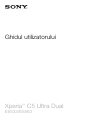 1
1
-
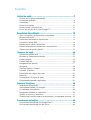 2
2
-
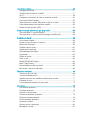 3
3
-
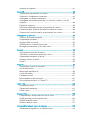 4
4
-
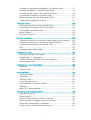 5
5
-
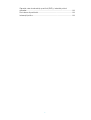 6
6
-
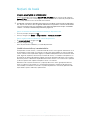 7
7
-
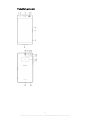 8
8
-
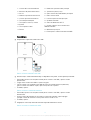 9
9
-
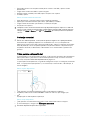 10
10
-
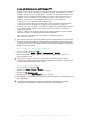 11
11
-
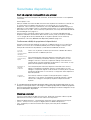 12
12
-
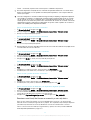 13
13
-
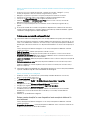 14
14
-
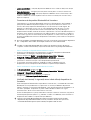 15
15
-
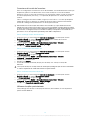 16
16
-
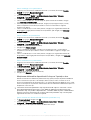 17
17
-
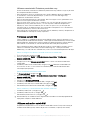 18
18
-
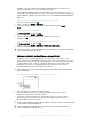 19
19
-
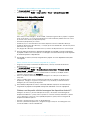 20
20
-
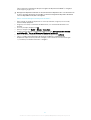 21
21
-
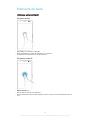 22
22
-
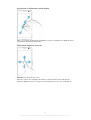 23
23
-
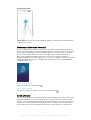 24
24
-
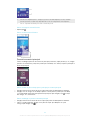 25
25
-
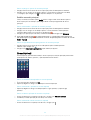 26
26
-
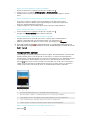 27
27
-
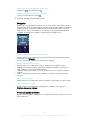 28
28
-
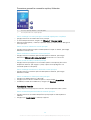 29
29
-
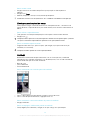 30
30
-
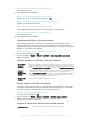 31
31
-
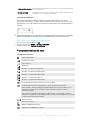 32
32
-
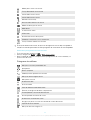 33
33
-
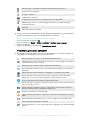 34
34
-
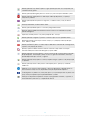 35
35
-
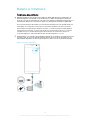 36
36
-
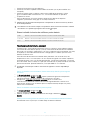 37
37
-
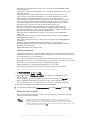 38
38
-
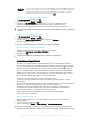 39
39
-
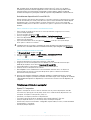 40
40
-
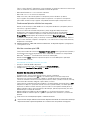 41
41
-
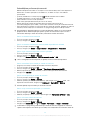 42
42
-
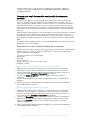 43
43
-
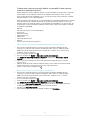 44
44
-
 45
45
-
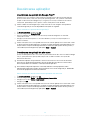 46
46
-
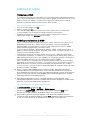 47
47
-
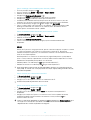 48
48
-
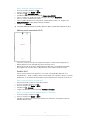 49
49
-
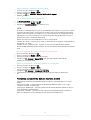 50
50
-
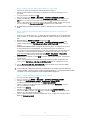 51
51
-
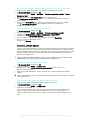 52
52
-
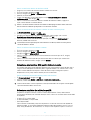 53
53
-
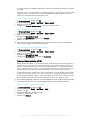 54
54
-
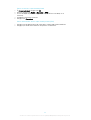 55
55
-
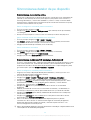 56
56
-
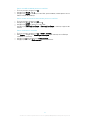 57
57
-
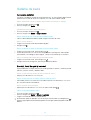 58
58
-
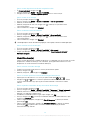 59
59
-
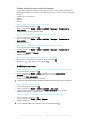 60
60
-
 61
61
-
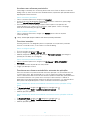 62
62
-
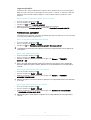 63
63
-
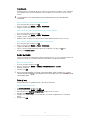 64
64
-
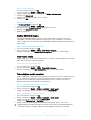 65
65
-
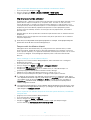 66
66
-
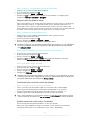 67
67
-
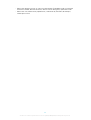 68
68
-
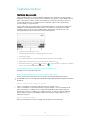 69
69
-
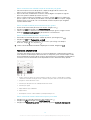 70
70
-
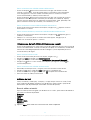 71
71
-
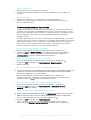 72
72
-
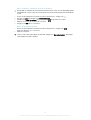 73
73
-
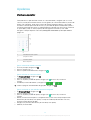 74
74
-
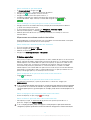 75
75
-
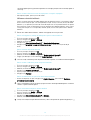 76
76
-
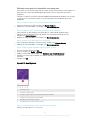 77
77
-
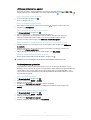 78
78
-
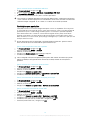 79
79
-
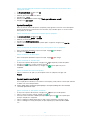 80
80
-
 81
81
-
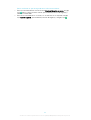 82
82
-
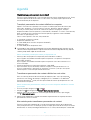 83
83
-
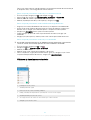 84
84
-
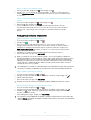 85
85
-
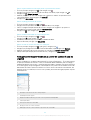 86
86
-
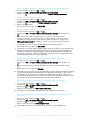 87
87
-
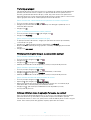 88
88
-
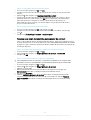 89
89
-
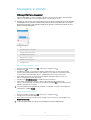 90
90
-
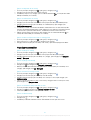 91
91
-
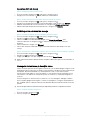 92
92
-
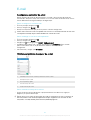 93
93
-
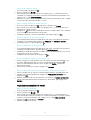 94
94
-
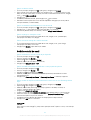 95
95
-
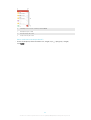 96
96
-
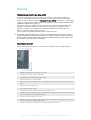 97
97
-
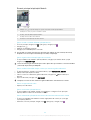 98
98
-
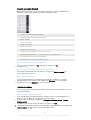 99
99
-
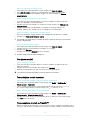 100
100
-
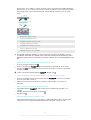 101
101
-
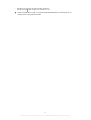 102
102
-
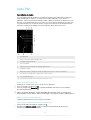 103
103
-
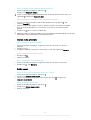 104
104
-
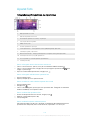 105
105
-
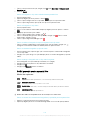 106
106
-
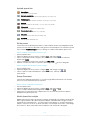 107
107
-
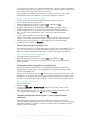 108
108
-
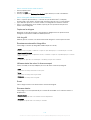 109
109
-
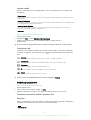 110
110
-
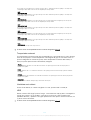 111
111
-
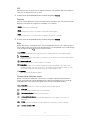 112
112
-
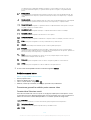 113
113
-
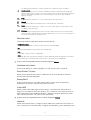 114
114
-
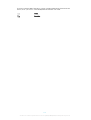 115
115
-
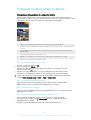 116
116
-
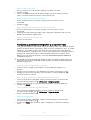 117
117
-
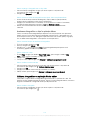 118
118
-
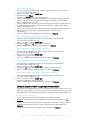 119
119
-
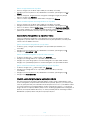 120
120
-
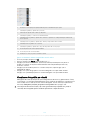 121
121
-
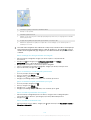 122
122
-
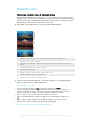 123
123
-
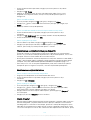 124
124
-
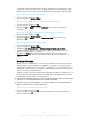 125
125
-
 126
126
-
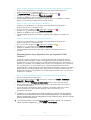 127
127
-
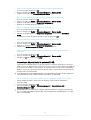 128
128
-
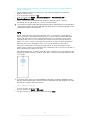 129
129
-
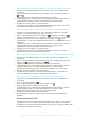 130
130
-
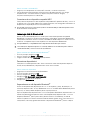 131
131
-
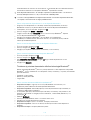 132
132
-
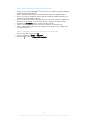 133
133
-
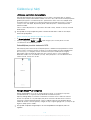 134
134
-
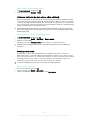 135
135
-
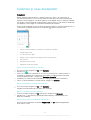 136
136
-
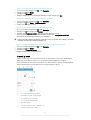 137
137
-
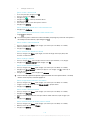 138
138
-
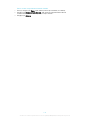 139
139
-
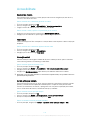 140
140
-
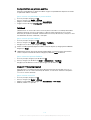 141
141
-
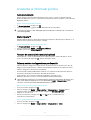 142
142
-
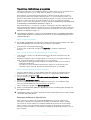 143
143
-
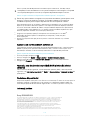 144
144
-
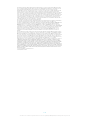 145
145
Sony Xperia C5 Ultra Dual Manual de utilizare
- Categorie
- Telefoane mobile
- Tip
- Manual de utilizare
Lucrări conexe
-
Sony Xperia Z4 Tablet Manual de utilizare
-
Sony Xperia M4 Aqua Dual Manual de utilizare
-
Sony Xperia C4 Dual Manual de utilizare
-
Sony Xperia L1 Manual de utilizare
-
Sony Xperia L1 Manual de utilizare
-
Sony Xperia Z3 Tablet Compact Manual de utilizare
-
Sony Xperia Z3 Tablet Compact Manual de utilizare
-
Sony Xperia Z3 Manual de utilizare